Si vous prévoyez d'installer Genshin Impact sur votre ordinateur ou si vous avez rencontré des problèmes de stockage en jouant à ce jeu, ne manquez pas ce post de MiniTool. Ici, vous résoudrez deux problèmes: combien d'espace de stockage prend Genshin Impact et comment corriger l'espace de stockage insuffisant de Genshin Impact.
Qu’est-ce que Genshin Impact?
Genshin Impact est un jeu de rôle d’action développé et publié par miHoYo. Le jeu comprend un monde fantastique de Teyvat, où se trouvent sept nations liées à différents éléments. Les joueurs sont des voyageurs dans le monde qui peuvent collecter de nouveaux personnages, des armes et d’autres ressources.

Genshin Impact est sorti pour la première fois en septembre 2020 sur diverses plateformes, notamment Microsoft Windows, Android, iOS et PlayStation 4 (PS4). En 2021, il est sorti sur PlayStation 5 (PS5), le successeur de PlayStation 4. miHoYo prévoit de sortir le jeu sur Nintendo Switch à l’avenir.
Ce jeu est gratuit et il a été très populaire depuis sa sortie. La plupart des utilisateurs aiment ce jeu en raison de son intrigue et de ses graphismes de haute qualité. Outre le jeu, ils peuvent profiter des vues magnifiques de Teyvat et se reposer.
Article recommandé: Comment télécharger et installer Genshin Impact sur PC, PS et mobile
Combien d’espace de stockage prend Genshin Impact?
Si vous êtes intéressé par Genshin Impact et que vous envisagez d’installer et de jouer au jeu sur votre ordinateur, assurez-vous d’abord que votre ordinateur possède la configuration requise pour exécuter Genshin Impact.
Comme indiqué, Genshin Impact est disponible sur les PC exécutant Windows, les téléphones mobiles exécutant iOS ou Android, PS4 et PS5. Pour connaître les spécifications détaillées des périphériques recommandés, cliquez sur le lien et consultez le post de miHoYo.
Veuillez noter que, bien qu’il ne nécessite que 30 Go d’espace de stockage sur PC et consoles PlayStation (8 Go sur les téléphones mobiles), il prend généralement plus d’espace lorsque vous installez le jeu. Vous pourriez vous demander: combien d’espace de stockage prend Genshin Impact?
Genshin Impact est un jeu assez populaire et miHoYo ne cesse de publier des mises à jour pour corriger les bogues ainsi que de nouvelles fonctionnalités pour ce jeu. Cela signifie que le jeu aura besoin d’un espace de stockage croissant pour installer les mises à jour. Genshin Impact a commencé par la version 1.0, sortie dans le monde entier en septembre 2020. Jusqu’à présent, il a été mis à jour à la version 2.4 (cliquez pour voir l’historique des versions).
Alors, combien d’espace de stockage prend Genshin Impact sur différents périphériques?
Combien de stockage prend Genshin Impact sur mobile?
Sur les téléphones mobiles exécutant Android ou iSO, le jeu de la version 2.4 prend 16,02 Go au total, dont 616 Mo de taille pour l’application Genshin Impact et 15,27 Go de données. Si, après avoir installé le jeu, vous devez télécharger des fichiers supplémentaires tels que les packs de langue, cela prendra encore plus d’espace. Voici une capture d’écran prise sur un téléphone Android.
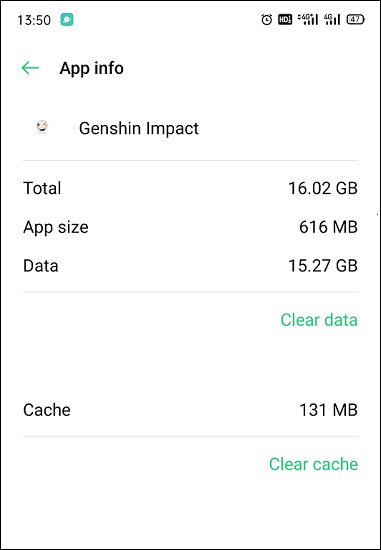
Par conséquent, si vous voulez jouer à Genshin Impact sur un téléphone mobile, assurez-vous qu’il y a plus de 16 Go d’espace libre. Sinon, le jeu ne pourra pas être installé ou vous pourriez rencontrer divers problèmes en y jouant.
Combien de stockage prend Genshin Impact sur PC?
Sur un PC Windows, Genshin Impact prend plus d’espace de stockage. En installant le jeu, vous constaterez qu’il ne nécessite que 304 Mo d’espace disque.
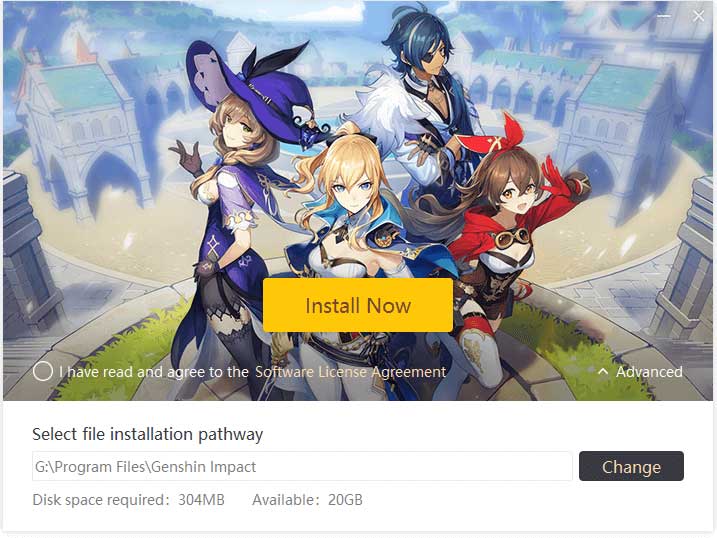
Ne vous étonnez pas, car vous devrez télécharger davantage de données et de ressources lorsque vous lancerez le jeu pour la première fois. Cette fois, 64,5 Go d’espace de stockage seront nécessaires.
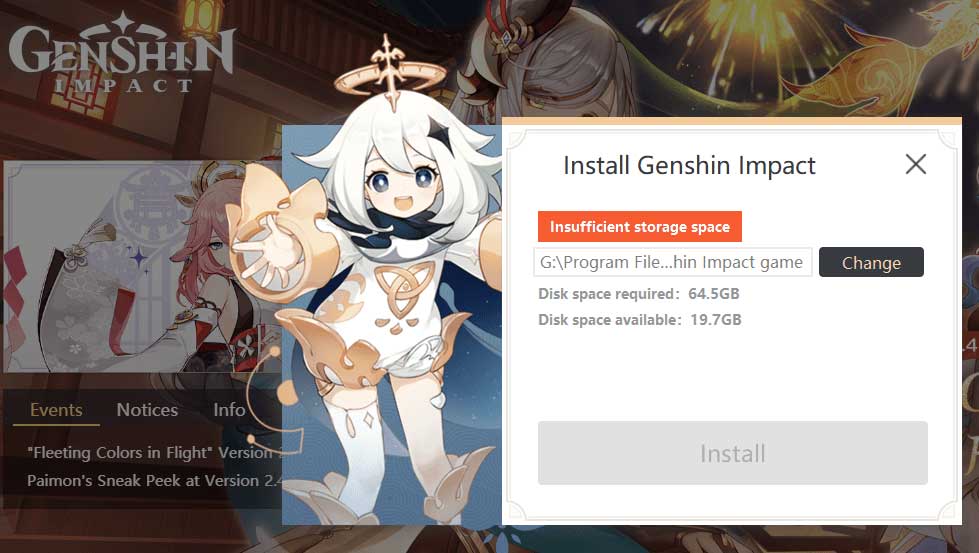
Si vous n’avez pas assez d’espace de stockage, vous recevrez le message d’erreur suivant: « Espace insuffisant sur le disque. Veuillez essayer une autre destination« .
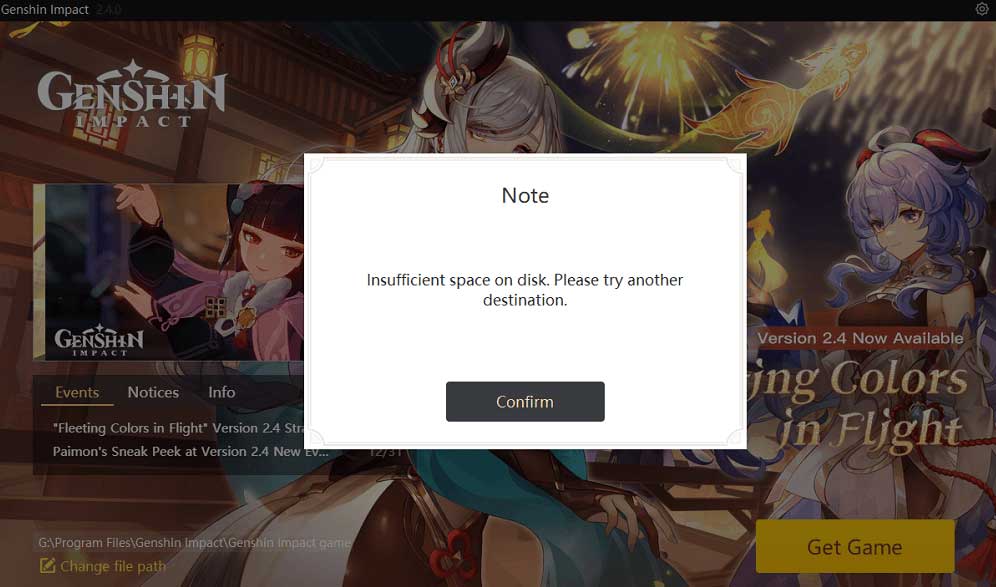
Article recommandé: Pourquoi Genshin Impact ne cesse de planter le PC? Comment le résoudre?
Comment corriger: Espace de stockage insuffisant pour Genshin Impact sur PC
Que faire si vous rencontrez un espace de stockage insuffisant pour Genshin Impact sur un PC? Comment pouvez-vous continuer à installer le jeu ? Ne vous inquiétez pas. Voici quelques solutions possibles et vous pouvez en choisir une en fonction de vos besoins.
Solution 1: Changer le chemin du fichier
Genshin Impact vous permet de configurer l’emplacement d’installation manuellement. Si vous rencontrez une insuffisance de stockage de Genshin Impact parce que votre espace disque est plus petit que la taille de Genshin Impact, le chemin de fichier peut être changé et vous pouvez choisir un lecteur logique qui a assez d’espace libre pour télécharger les données du jeu.
Solution 2: Libérer de l’espace disque
Si vous ne disposez pas d’un lecteur logique dont la taille est supérieure à celle de Genshin Impact, vous pouvez nettoyer le lecteur sélectionné pour obtenir de l’espace libre. Il existe de nombreuses méthodes pour nettoyer un lecteur, comme l’utilisation de l’outil Nettoyage de disque, la suppression de fichiers personnels, la désinstallation de certains programmes, etc.
Utiliser le Nettoyage de disque
Le Nettoyage de disque est un outil intégré à Windows 10/11. Il peut vous aider à supprimer rapidement les fichiers temporaires et inutiles. Pour exécuter l’outil, il vous suffit de:
Étape 1: Appuyer sur Win + S pour lancer l’utilitaire de recherche de Windows. Recherchez ensuite Nettoyage de disque et ouvrez-le.
Étape 2: Dans la fenêtre pop-up, sélectionnez le lecteur logique à libérer. Cliquez ensuite sur OK.
Étape 3: Dans la fenêtre suivante, cochez les éléments à supprimer, puis cliquez sur OK.
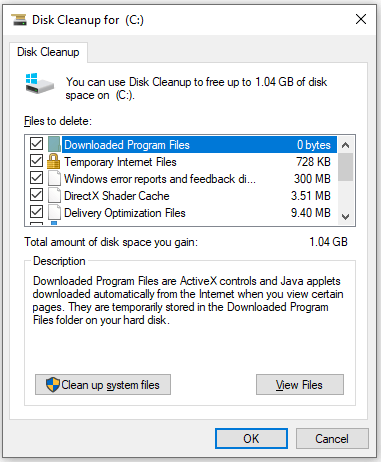
Supprimer les fichiers inutiles
Vous pouvez également supprimer certains fichiers personnels inutiles pour libérer de l’espace disque. Si vous ne savez pas quoi supprimer, MiniTool Partition Wizard peut vous aider.
MiniTool Partition Wizard est un outil de gestion de disques professionnel et fiable. Avec cet outil, vous pouvez créer, déplacer, redimensionner, supprimer, effacer et récupérer des partitions. De plus, il est doté de la fonctionnalité Analyseur d’espace qui peut vous aider à déterminer ce qui occupe votre espace disque et à supprimer des fichiers/dossiers.
Voyons maintenant comment utiliser cet outil pour libérer de l’espace disque.
Étape 1: Cliquez sur le bouton suivant pour télécharger MiniTool Partition Wizard. Ensuite, installez et lancez cet outil.
MiniTool Partition Wizard FreeCliquez pour télécharger100%Propre et sûr
Étape 2: Cliquez sur la fonctionnalité Analyseur d’espace dans la barre d’outils supérieure.
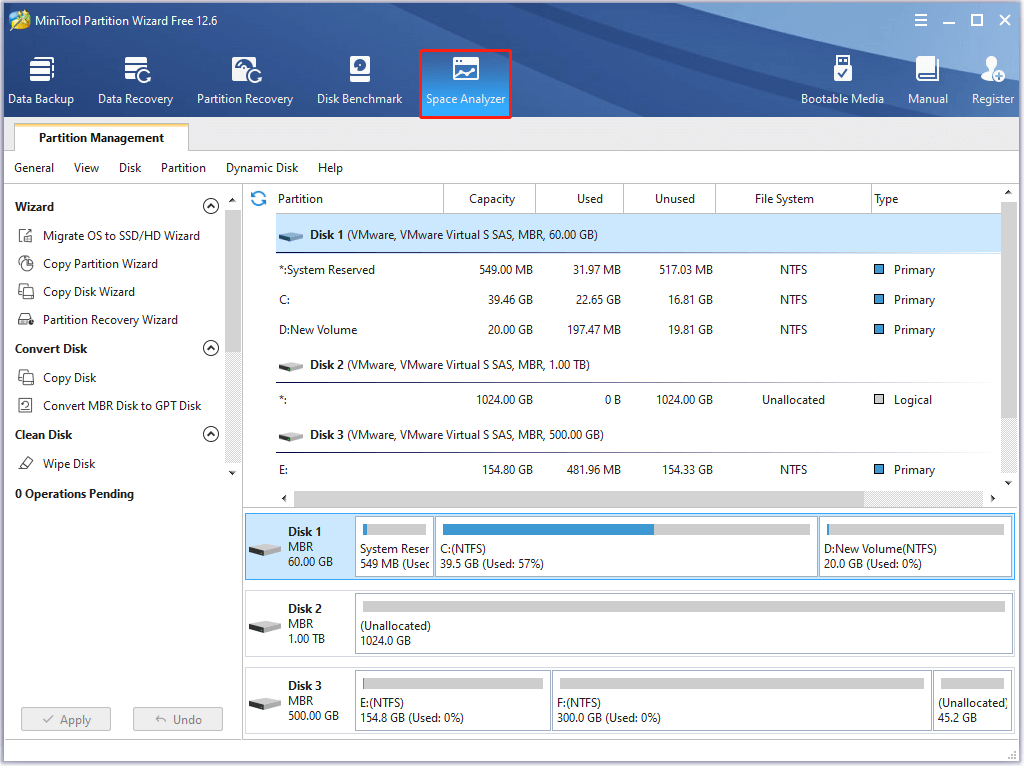
Étape 3: Dans la fenêtre suivante, sélectionnez le lecteur cible et attendez patiemment que MiniTool Partition Wizard analyse votre disque.
par défaut, le lecteur système est sélectionné. Si vous voulez supprimer des fichiers sur le lecteur système, il vous suffit de cliquer sur le bouton Analyser. Soyez prudent lorsque vous gérez des fichiers sur votre lecteur système, car la suppression de fichiers système par erreur pourrait représenter un danger.
Étape 4: Une fois le processus d’analyse terminé, il est possible d’afficher vos fichiers et dossiers selon trois méthodes: l’arborescence, la vue des fichiers ou la vue des dossiers.
Étape 5: Cliquez sur l’option Taille et les fichiers ou dossiers seront triés par taille, ce qui peut vous aider à déterminer ce qui occupe votre disque. Faites un clic droit sur le fichier ou le dossier à supprimer, puis sélectionnez Supprimer (de façon permanente) dans le menu contextuel.
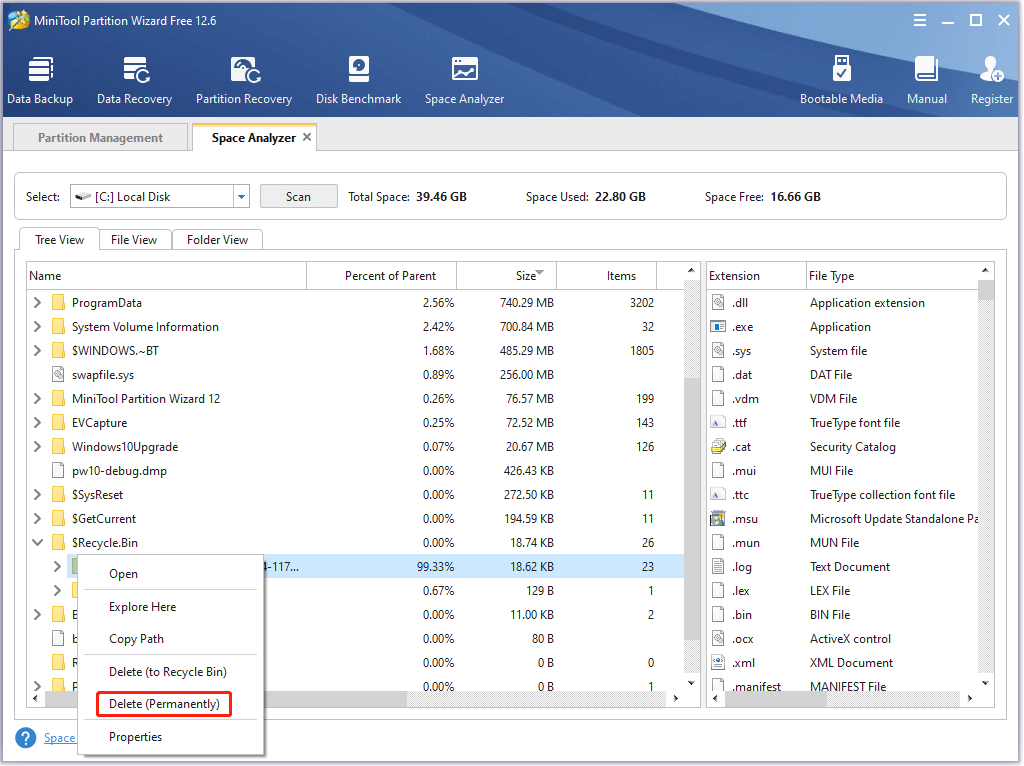
Désinstaller les programmes inutiles
Par rapport aux fichiers personnels, les programmes prennent généralement plus d’espace disque, notamment les jeux. Si vous n’avez pas utilisé certains jeux ou applications depuis plusieurs mois, envisagez de les désinstaller pour libérer de l’espace disque.
Pour savoir comment désinstaller des programmes, reportez-vous à notre précédent post: Comment désinstaller des programmes sur Windows 10? Voici les méthodes
Étendre la partition ou mettre à niveau vers un disque plus grand
Si vous ne voulez supprimer rien ou désinstaller aucun programme, envisagez d’étendre le lecteur logique cible sur lequel vous prévoyez d’installer Genshin Impact.
S’il y a de l’espace non alloué derrière le lecteur cible, il est possible de l’étendre avec la Gestion de disques, un outil préinstallé sous Windows 10/11. S’il n’y a pas d’espace non alloué, utilisez MiniTool Partition Wizard pour étendre la partition en prenant l’espace libre d’une autre partition. Cet outil est gratuit et facile à utiliser.
MiniTool Partition Wizard FreeCliquez pour télécharger100%Propre et sûr
Étape 1: Exécutez MiniTool Partition Wizard.
Étape 2: Faites un clic droit sur le lecteur logique à étendre. Sélectionnez ensuite la fonctionnalité Étendre.
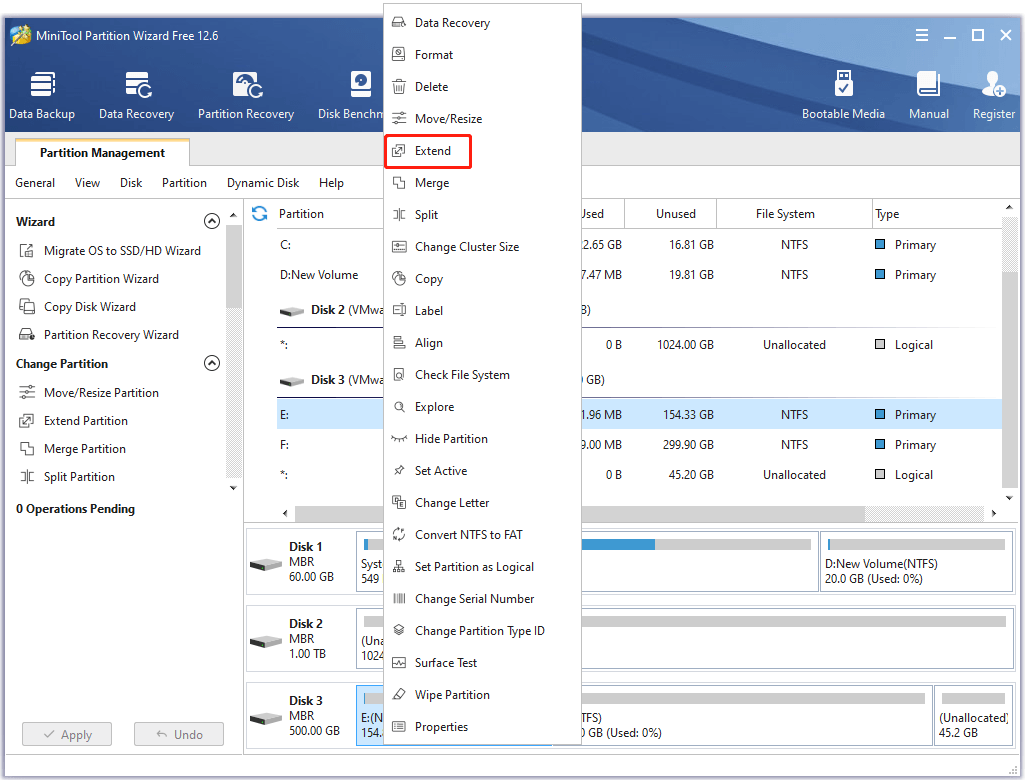
Étape 3: Dans la fenêtre pop-up, sélectionnez une autre partition et choisissez la quantité d’espace libre à prendre. Cliquez ensuite sur OK.
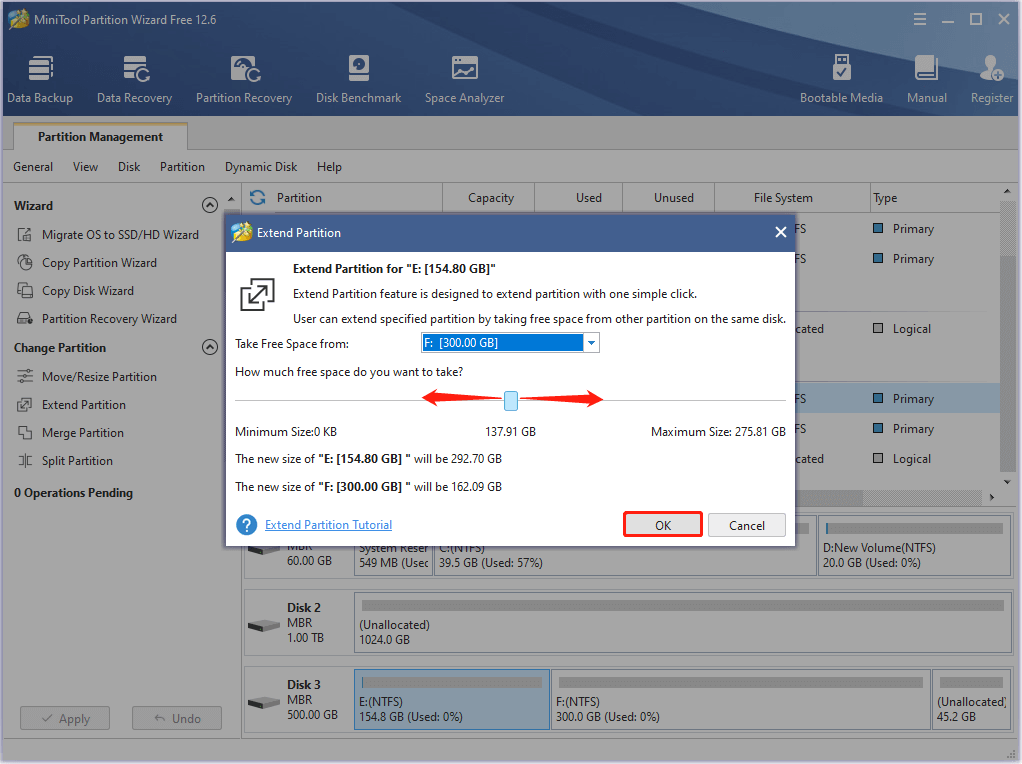
Étape 4: De retour à l’interface principale, cliquez sur le bouton Appliquer pour commencer à étendre la partition.
Si d’autres partitions ont également peu d’espace disque, vous devrez mettre à niveau votre disque vers un HDD ou un SSD plus grand. Ce post pourrait vous aider: Comment mettre à niveau vers un disque dur plus grand sans perte de données?
Comment corriger: Espace de stockage insuffisant pour Genshin Impact sur PS4/PS5
Si la taille du Genshin Impact est trop importante pour votre PS4 ou PS5, nous vous proposons trois solutions:
- Libérez de l’espace de stockage en supprimant des jeux ou des applications.
- Utilisez un disque dur externe pour PS4/PS5.
- Mettre à niveau le disque dur interne de la PS4/PS5.
Pour supprimer du contenu sur la PS4, vous pouvez:
Étape 1: Sélectionner Paramètres dans l’écran d’accueil.
Étape 2: Aller dans Stockage > Stockage système > Applications.
vous pouvez également sélectionner Galerie de photos, Données enregistrées ou Thèmes à supprimer.
Étape 3: Mettre en surbrillance l’application à supprimer et appuyer sur la touche OPTIONS de votre contrôleur PS. Sélectionner ensuite Supprimer.

Une fois que vous aurez suffisamment d’espace de stockage, vous ne recevrez plus Espace de stockage insuffisant de Genshin Impact sur PS4/PS5.
Comment corriger: Espace de stockage insuffisant pour Genshin Impact sur mobile
Pour résoudre le problème d’espace de stockage insuffisant de Genshin Impact sur les téléphones mobiles tels qu’Android, vous pouvez:
- Vider le cache de l’application ou utiliser un outil de nettoyage pour libérer de l’espace.
- Transférer des fichiers personnels, des photos, des vidéos et autres vers un PC.
- Désinstaller des applications.
- Réinitialiser votre périphérique Android aux paramètres d’usine.
Pour plus de détails, reportez-vous à notre précédent post: Comment corriger l’insuffisance de stockage disponible (Android).
Conclusion
Vous avez l’intention de jouer à Genshin Impact mais vous vous inquiétez de l’espace de stockage? Combien d’espace de stockage prend Genshin Impact sur Android ou PC? Que faire en cas d’espace de stockage insuffisant pour Genshin Impact? Vous trouverez toutes les réponses dans ce post.
Vous pouvez nous faire part de vos idées et opinions en les publiant dans la zone de commentaires ci-dessous. Si vous rencontrez des problèmes lors de l’utilisation de MiniTool Partition Wizard, veuillez contacter notre équipe de support via [email protected] pour obtenir des solutions. Nous vous répondrons dans les plus brefs délais.